| Win11系统网络重置后无法上网怎么办? | 您所在的位置:网站首页 › 笔记本连接网卡没反应怎么解决 › Win11系统网络重置后无法上网怎么办? |
Win11系统网络重置后无法上网怎么办?
|
当前位置:系统之家 > 系统教程 > Win11系统网络重置后无法上网
Win11系统网络重置后无法上网怎么办?
时间:2021-07-14 13:30:17 作者:燕花 来源:系统之家 1. 扫描二维码随时看资讯 2. 请使用手机浏览器访问: https://m.xitongzhijia.net/xtjc/20210714/218196.html 手机查看 评论 反馈  网盘下载
Win11 22000.832官方版镜像 V2022.07
网盘下载
Win11 22000.832官方版镜像 V2022.07
大小:5.05 GB类别:Windows 11系统 很多用户升级win11系统之后发现自己将网络重置后,电脑无法正常上网了,这该怎么办?出现这个问题可能是因为网络重置导致网卡驱动出现了问题。针对这个问题,小编就给大家带来了正确的解决方法,感兴趣的用户可以一起看看。 win11系统网络重置后怎么上网 方法一: 1、按下键盘上的“win+x”再按下“A”键打开“windows powershell”。 2、在其中输入“netsh wlan show all》wlan.txt”,回车确定,再输入“wlan.txt”回车确定。 
3、然后我们可以打开文本文件,在其中查看是否有显示驱动程序,如果没有的话需要重装驱动。 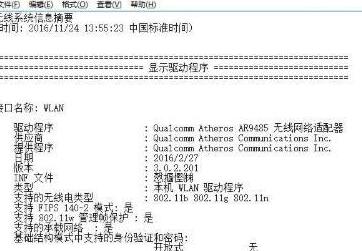
方法二: 1、如果在重装驱动后依旧无法联网,那可能是我们的网络相关文件遭到了破坏,那就只能重装系统了。 2、小编建议直接在本站下载安装win11系统。安装详见:win11安装教程 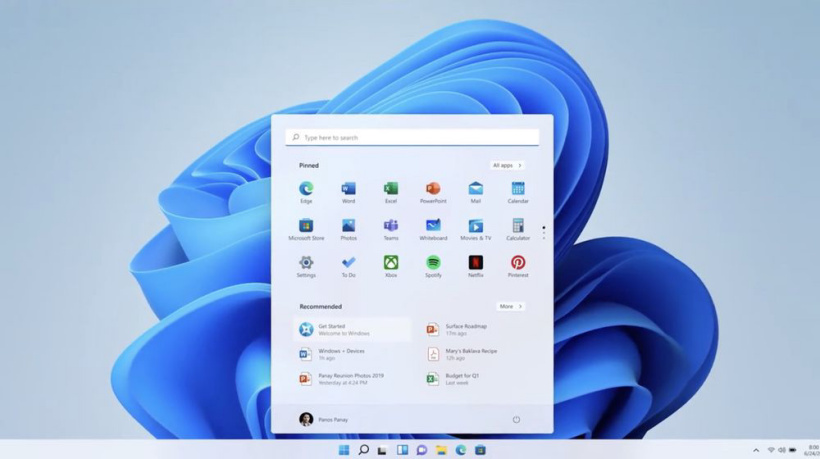
以上就是win11系统网络重置后上网的方法介绍了,另外重置网络可能会造成问题,建议大家轻易不要重置网络。 标签 win11教程 Win11Win11更新遇到错误怎么解决?Win11更新遇到错误解决方法 下一篇 > Win11如何设置任务栏不合并窗口? 相关教程 Win11无法默认蓝牙耳机输出声音怎么办 电脑重装系统用什么好-几款实用的重装系统 Win11最新版本如何下载-最新版Win11系统下载... Windows11屏幕放大缩小的4种调整方法-【一看... Windows11电脑设置全屏模式的方法-【详解】 Win11电脑时区设置中国的怎么设置-【图文】 精简版Win11下载-Win11精简版合集 Win11安装KB5037853更新失败/任务栏闪烁/无响... Win11微软商店提示无法安装此应用程序怎么办 Win11如何在安全中心添加排除项
Win11打开方式选择其他应用没反应怎么办?【有效解决】 
Win11自带屏幕录制怎么打开?Win11打开自带的屏幕录制功能方法 
Win11 23H2和22H2哪个更稳定?选哪个版本好? 
Win11如何关闭了解此图片?Win11关闭了解此图片的方法 发表评论共0条  没有更多评论了
没有更多评论了
评论就这些咯,让大家也知道你的独特见解 立即评论以上留言仅代表用户个人观点,不代表系统之家立场 |
【本文地址】